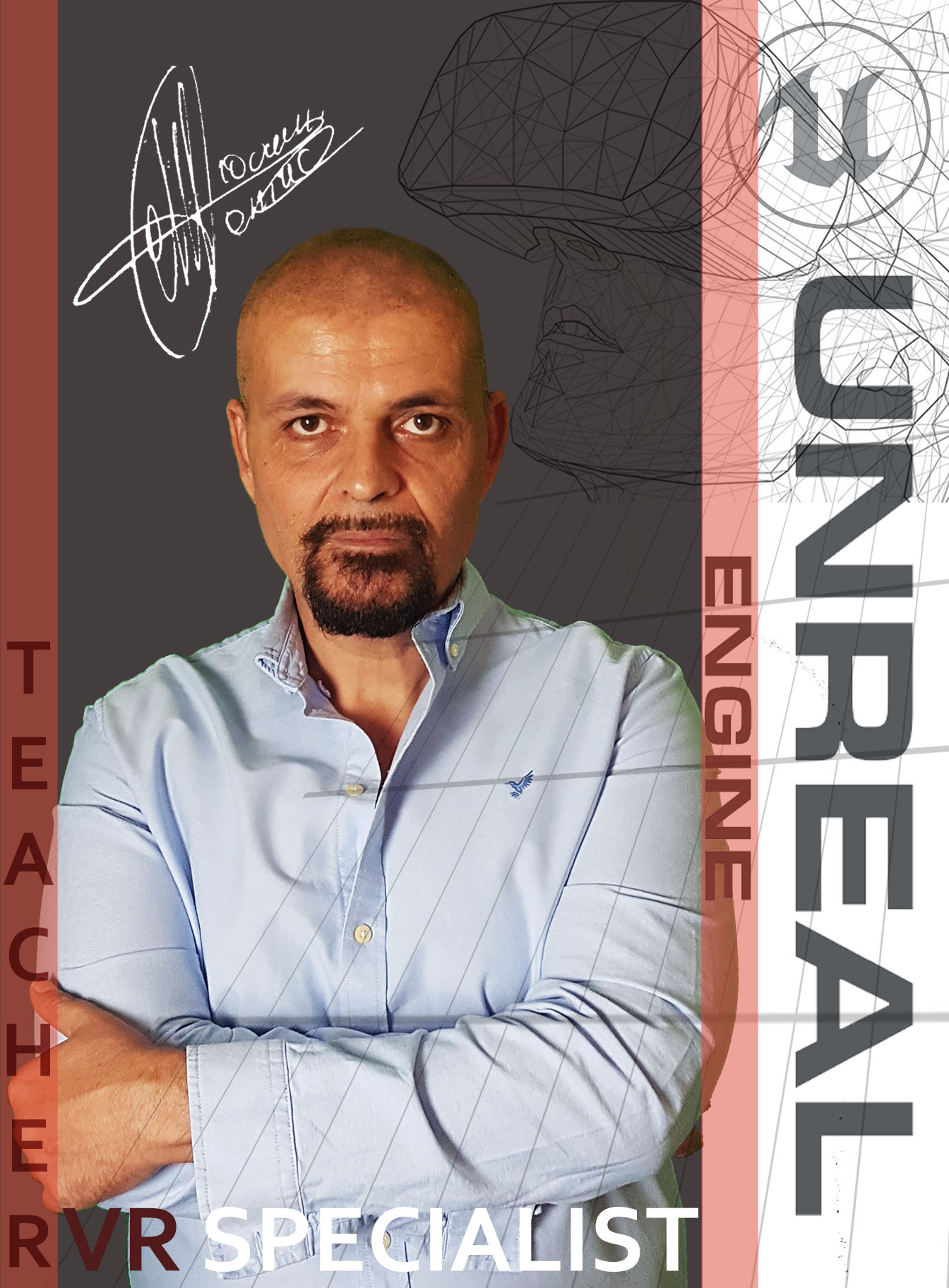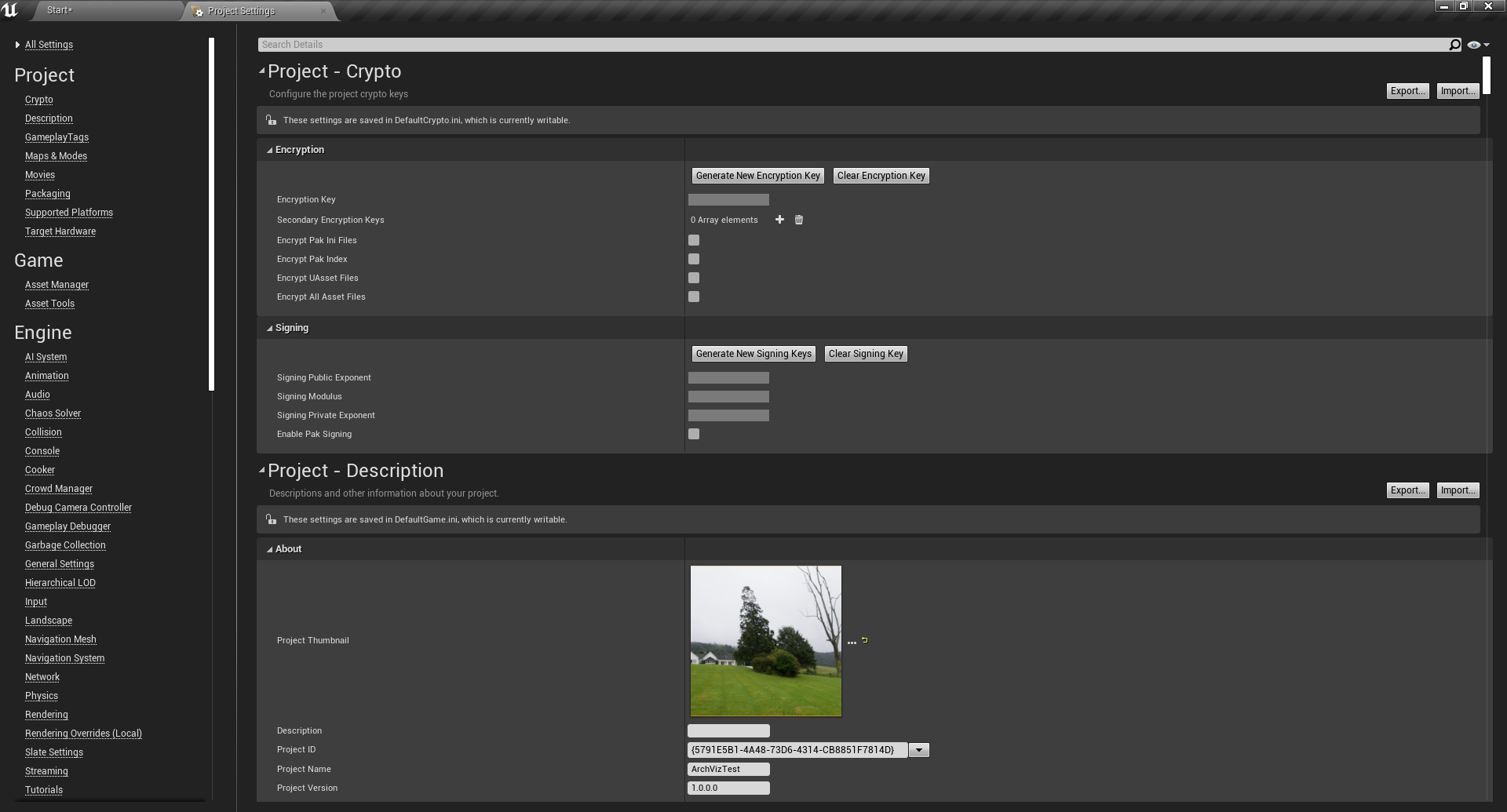Vuoi creare contenuti personalizzati per Fortnite? Scopri le risorse essenziali per diventare un creatore di successo sul gioco più popolare del momento
Tag: UNREAL ENGINE
Guida alla terminologia di Unreal Engine: tutto quello che devi sapere
La terminologia di Unreal Engine si riferisce all’insieme di parole e di concetti specifici che vengono utilizzati all’interno del motore di gioco. Questi termini sono importanti per la comprensione delle funzionalità di Unreal Engine, e sono utilizzati sia dagli sviluppatori che dai giocatori. Uno dei termini più importanti di Unreal Engine è “Blueprint”. I Blueprint… Continua a leggere Guida alla terminologia di Unreal Engine: tutto quello che devi sapere
Il metaverso. WEB 3.0. Ti mostro il mio sito VR in Multiplayer!
Il Web 3.0. Era Metaversale. Il mio sito in VR.
Il futuro dei modelli tridimensionali e della stampa 3d.
Hai mai pensato a quale possa essere il futuro dei modelli virtuali? Con la tecnologia che avanza proviamo a fare un tutto nel futuro.
Tips And Tricks Unreal Engine 5. In questo momento, quale versione di Unreal Engine uso?
Unreal Engine 4 o 5? Quale versione di Unreal Engine conviene usare in questo periodo di transizione?
Tips And Tricks Unreal Engine 5. Addio cottura, addio Lightmass. Cambiamo la Static Mesh in 5 minuti.
In questo tutorial capirai come cambiare la geometria della Mesh Statica in soli 5 minuti con Unreal Engine 5 e Lumen.
Unreal Engine 5 tips and tricks. Installare il nuovo Modelling Tools.
Se stai cercando di installare il nuovo “Modelling Tools” all’interno di Unreal Engine 5, allora sei nel posto giusto.
Video Tutorial
UNREAL ENGINE 4: IL CORSO COMPLETO PER ARCHITETTI. a cura di giovanni messina 93(video)
UNREAL ENGINE 4: IL CORSO COMPLETO PER ARCHITETTI. a cura di giovanni messina 93 video formato mp4.
Unreal engine 4: Cos’è il Project Settings?
il Project Settings è la finestra di dialogo per la configurazione di opzioni specifiche per il progetto corrente. L’editor Impostazioni progetto consente di accedere alle opzioni di configurazione che specificano le informazioni sul progetto, oltre a definire il comportamento del motore durante l’esecuzione del progetto. Alcune di queste opzioni sono specifiche del gioco stesso, mentre… Continua a leggere Unreal engine 4: Cos’è il Project Settings?
Da Archicad ad Unreal Engine 4. (Workflow) Video
Ciao, se sei qui è sicuramente perchè sei un fruitore di Archicad e vorresti portare i tuoi progetti all’interno di Unreal Engine 4. Bene, hai scelto il posto giusto, qui potrai vedere come portare un progetto da archicad ad unreal engine 4. Di cosa hai bisogno? Procurarti Archicad nella sua versione 23, oppure scarica la… Continua a leggere Da Archicad ad Unreal Engine 4. (Workflow) Video